


Schermata [Modalità utente]
Descrizione generale
Consente di controllare lo stato della stampante, dello scanner e della rete del sistema.
Questa voce è visualizzata quanto si accede a Web Connection.
Questa sezione fornisce una descrizione utilizzando la schermata [Informazione]- [Informazioni periferica] a titolo esemplificativo.
- I contenuti della Web Connection variano a seconda dei dispositivi opzionali montati sul sistema e le impostazioni di sistema.
- Per informazioni dettagliate sulla procedura di accesso, fare riferimento a Alla schermata di Login.
Schermata e descrizione
[Utente pubblico]
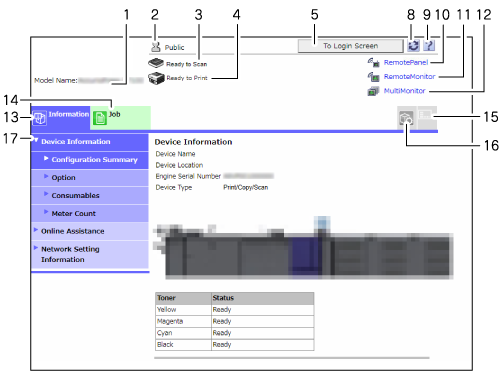
[Utente registrato]
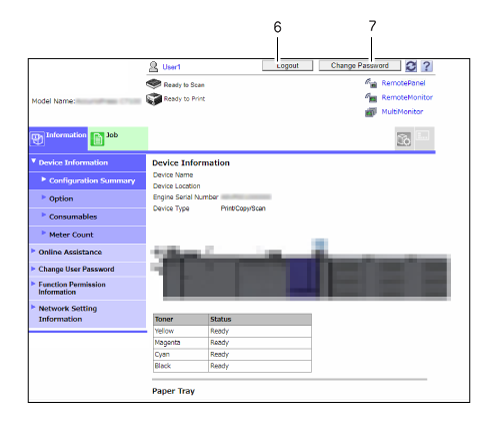
[Amministratore]
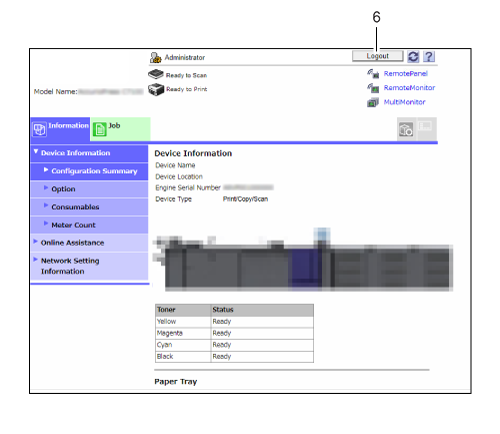
No. | Elemento | Descrizione |
|---|---|---|
1 | Nome modello | Visualizza il nome modello della macchina. |
2 | Login nome utente | Visualizza l'icona della modalità e del nome utente ([Pubblico], [Amministratore], il nome dell'utente registrato, o nome account) dell'utente che al momento ha eseguito il login. L'icona della modalità varia a seconda del tipo di utente. Facendo clic sul nome utente visualizza il nome utente login. |
3 | Stato display  | Visualizza lo stato dello scanner di questo sistema utilizzando l'icona e il messaggio. Questa voce è disponibile sul prodotto dotato di uno scanner. |
4 | Stato display  | Visualizza lo stato stampante di questo sistema utilizzando l'icona e il messaggio. Se si fa clic sull'icona quando si verifica un errore, sono visualizzate le informazioni dell'errore (schermata [Consumabili] o [Vass.carta]) ed è possibile confermare lo stato. |
5 | [Alla schermata di Login] | Visualizzato quando si accede a [Utente pubblico]. Facendo clic su questo pulsante visualizza la schermata [Esci] che consente la disconnessione dalla modalità usata al momento. Dopo la disconnessione, è visualizzata la schermata [Accesso] ed è possibile effettuare il login con un'altra modalità. |
6 | [Esci] | Visualizzato quando si accede a [Utente registrato] o [Amministratore]. Facendo clic su questo pulsante visualizza la schermata [Esci] che consente la disconnessione dalla modalità usata al momento. Dopo la disconnessione, è visualizzata la schermata [Accesso] ed è possibile effettuare il login con un'altra modalità. |
7 | [Modifica password] | Visualizzato quando si accede a [Utente registrato]. Facendo clic su questo pulsante visualizza la schermata [Modifica Password utente] per consentire la modifica della password. Per informazioni dettagliate, fare riferimento a [Modifica Password utente]. |
8 | Aggiorna  | Aggiorna le informazioni visualizzate sulla schermata. |
9 | Manual  | Visualizza il manuale online di Web Connection. È possibile controllare le impostazioni dei contenuti di ciascuna voce per i sistemi operativi e i browser supportati. L'impostazione di [Modalità ammin] è necessaria per visualizzare il manuale online. Per informazioni dettagliate, fare riferimento a [Registra Informazioni di supporto]. |
10 | [RemotePanel] | Visualizza la schermata del Pannello a sfioramento del sistema sul browser. Questa funzione consente di utilizzare questo sistema da remoto tramite il browser del computer. Per informazioni dettagliate, fare riferimento a [Remote Panel]. |
11 | [RemoteMonitor] | Visualizza il Pannello a sfioramento del sistema nella schermata del browser. Questa funzione visualizza lo stato del sistema, il contenuto della schermata del Pannello a sfioramento e lo stato del lavoro come miniature sul browser, consentendo il monitoraggio a distanza. Per informazioni dettagliate, fare riferimento a [Remote Monitor]. |
12 | [MultiMonitor] | Visualizza diverse voci di [RemoteMonitor] una accanto all'altra e monitora collettivamente lo stato di più macchine. Facendo clic su 1 [RemoteMonitor] consente di utilizzare la macchina come [RemotePanel] sullo stesso browser. Per informazioni dettagliate, fare riferimento a [Multi Monitor]. |
13 | [Informazione] Scheda | Controlla componenti, opzioni e informazioni di impostazione del sistema e stampa l'elenco delle informazioni. |
14 | [Lavoro] Scheda | Visualizza lo stato del lavoro attivo sul sistema e lo storico emissioni. |
15 |
| Visualizza l'elenco del menu nella modalità utente. Questa funzione consente di accedere rapidamente alla voce che si desidera eseguire. |
16 |
| Imposta la schermata predefinita visualizzata dopo avere eseguito il login alla modalità utente. |
17 | Menu | Visualizza le informazioni e le impostazioni della scheda selezionata. Il menu visualizzato varia a seconda della scheda precedentemente selezionata. |
- Fare clic sul logo Konica Minolta per accedere al nostro sito Web (http://www.konicaminolta.com/).
- Fare clic sul logo Web Connection per visualizzare la schermata delle informazioni sulla versione e sul copyright. Fare clic sul marchio del logo Web Connection nella schermata visualizzata per accedere al sito Web (https://www.konicaminolta.com/selector/index.html).
Procedura di impostazione (logout)
Uscire dalla modalità in cui si è attualmente connessi.
Quando si accede come [Utente pubblico]: [Alla schermata di Login]
Quando si accede come [Utente registrato] o [Amministratore]: [Esci]
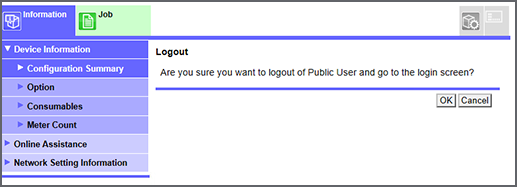
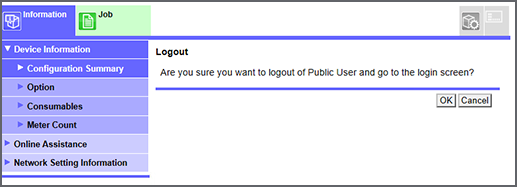


 (
( (
( in alto a destra nella pagina, diventa
in alto a destra nella pagina, diventa  e viene registrata come segnalibro.
e viene registrata come segnalibro.